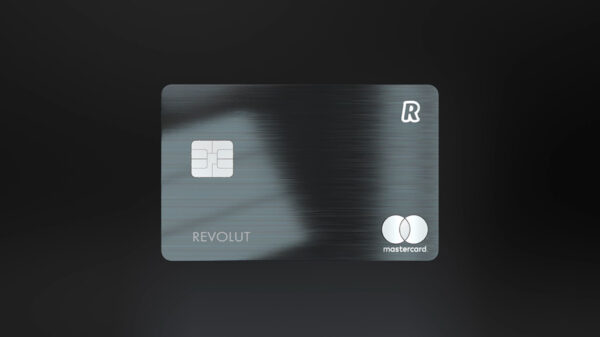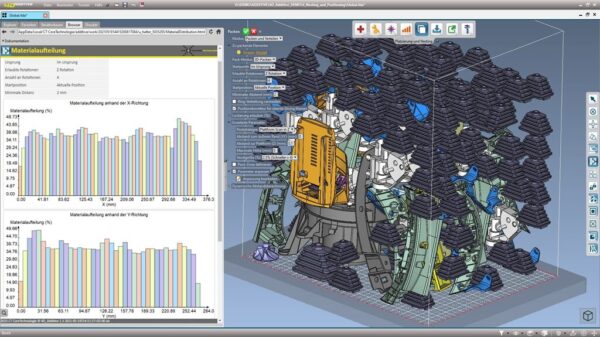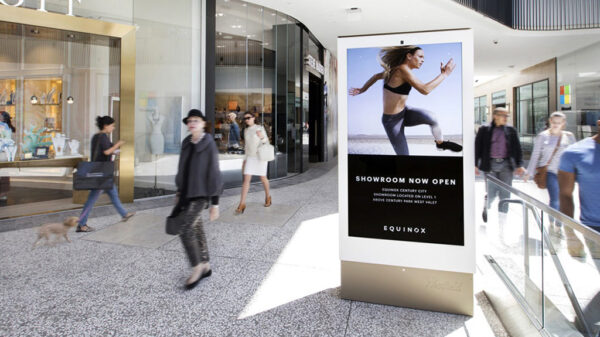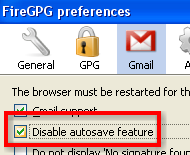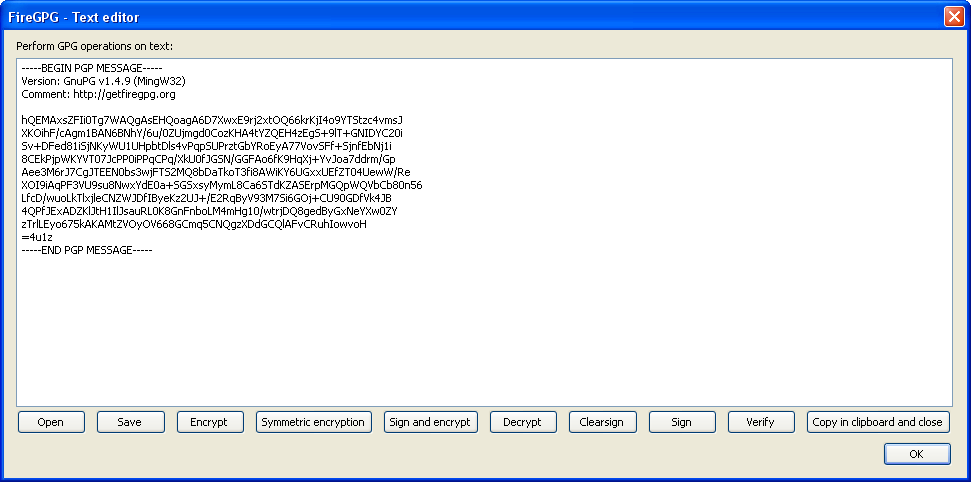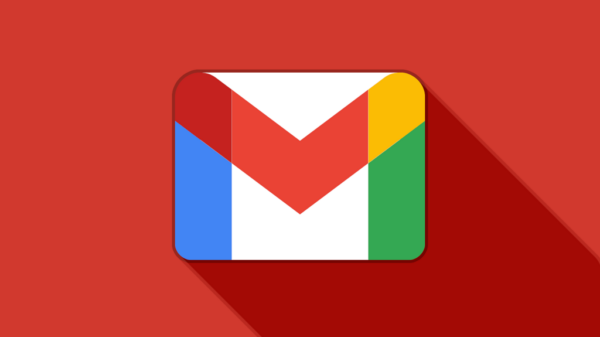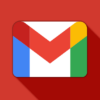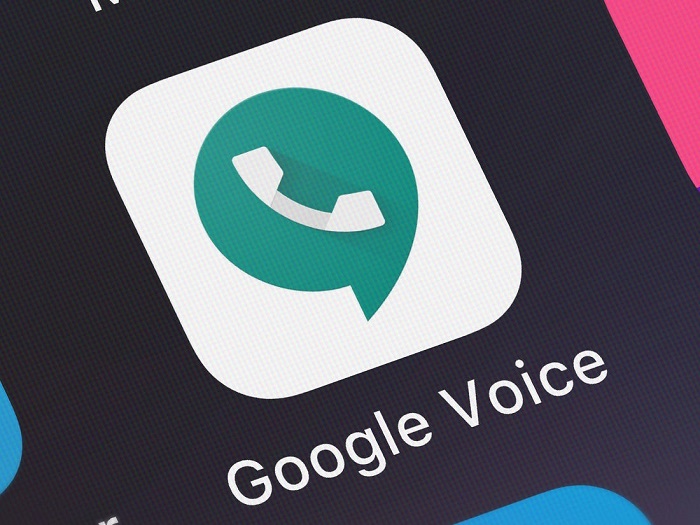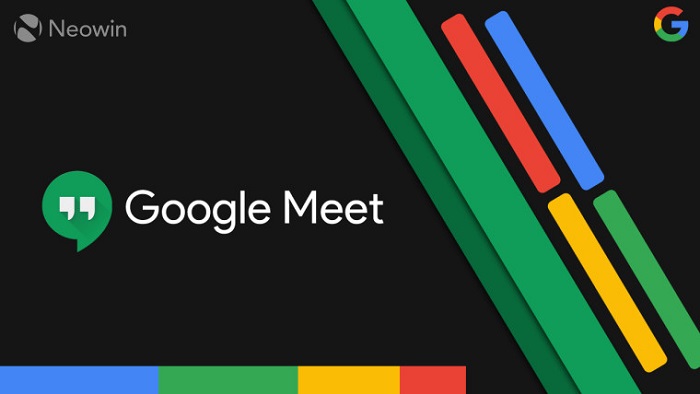Continuando con el artículo de ayer sobre el cifrado de archivos de texto plano hoy os mostramos una sencilla forma de integrar el sistema de cifrado y descrifrado creado con GnuPG con el servicio de correo web de Google, Gmail,, y el navegador Firefox gracias a FireGPG.
![]()
Con ello conseguiremos tener integrado un sistema de cifrado/descifrado de correo electrónico haciendo uso de software totalmente gratuito mediante el sistema PGP de clave pública y privada.
FireGPG es una extensión de Firefox que permite cifrar mensajes de Gmail y recibir mensajes cifrados con gran facilidad una vez tengamos instalado y configurado GnuPG, tal y como hicimos ayer. Damos por hecho, por tanto, que ya dispones del programa GnuPG configurado y un sistema de claves pública y privada en funcionamiento durante el resto del artículo, organizado en sencillos puntos a seguir:
- Descarga e instala FireGPG. La extensión está disponible sólo para Firefox 3 en plataformas Windows, Linux y Mac OS. Una vez que se ha instalado, ejecuta Firefox.
- Lo primero a realizar es importar la clave pública de tu contacto para así poder mandarle mensajes cifrados y que él pueda leerlos. Se importa desde el menú de Firefox Herramientas > FireGPG > Key manager.
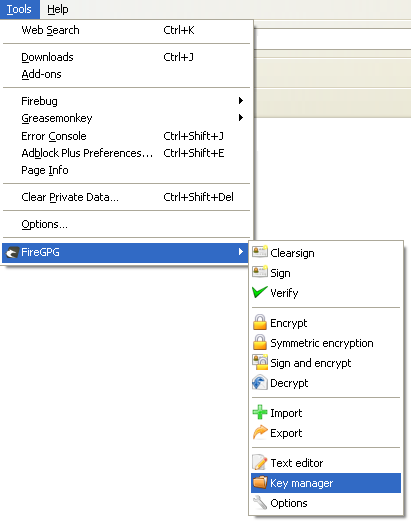
- Una vez dispongamos de nuestro sistema de claves y la clave pública del destinatario podemos comenzar a utilizar el sistema de cifrado para Gmail. Para ello, tan sólo tienes que visitar Gmail, escribir un email de manera tradicional y antes de enviarlo pulsar en la nueva opción Encrypt, dejando el candado de color, así se mandará cifrado.

- Aunque no es realmente un requisito para las comunicaciones cifradas, es recomendable que se firme el mensaje, haciendo uso de la opción Sign, de manera que el remitente pueda verificar que el mensaje llega de tu parte. Ello es posible dado que una firma válida sólo se puede enviar con la clave privada y verificando la clave pública.
- Si pulsas en Enviar se mandará el email sin ningún problema cifrado, en caso de haber firmado el email se te pedirá la contraseña para acceder a tu clave privada y tras ello en mensaje se mandará y el destinatario será capaz de leerlo con su combinación de clave pública y privada.
Para las personas que realmente estén preocupadas por la seguridad de sus datos incluso cuando Google guarda automáticamente el borrador de lo que estamos escribiendo en sus servidores, dado que hasta que no se envía no se cifra, tenemos un par de posibles soluciones. La primera de ellas es desactivar el autoguardado de Gmail desde las opciones de FireGPG (Herramientas > FireGPG > Options) y luego, en la pestaña de Gmail, desactivar el autoguardado (Disable autosave feature).
Si no te parece buena dicha opción siempre se puede recurrir la forma tradicional que explicamos ayer, de escribir localmente el email, cifrarlo y firmarlo y mandar por email en texto plano el contenido ya cifrado.